Linux系统下快速停止KDE桌面教程
linux停止kde
作者:IIS7AI 时间:2025-01-04 18:26
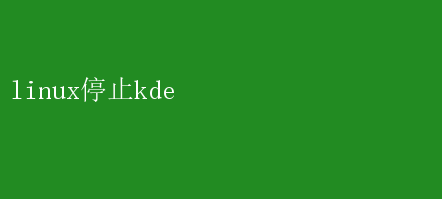
如何有效地在Linux系统中停止KDE桌面环境 在Linux操作系统中,KDE(K Desktop Environment)是一个功能强大且用户友好的桌面环境,以其丰富的图形界面和强大的功能而著称
然而,在某些情况下,你可能需要停止或卸载KDE,可能是因为资源占用过高、系统性能问题,或者是因为你更喜欢其他轻量级的桌面环境,如GNOME、XFCE或LXQt
本文将详细介绍如何在Linux系统中有效地停止KDE桌面环境,并提供一些实用的建议来确保这一过程的顺利进行
一、了解KDE的组成与影响 KDE桌面环境由多个组件组成,包括KDE Plasma桌面、KDE Frameworks、KDE Applications等
这些组件共同协作,为用户提供了一整套桌面体验
因此,停止KDE不仅仅意味着关闭一个图形界面,而是需要处理整个KDE生态系统
停止KDE可能会对你的系统产生以下影响: 1.图形界面变化:KDE停止后,系统可能会切换到默认的桌面环境(如GNOME,如果你使用的是Ubuntu或Fedora等发行版),或者你可能需要手动配置一个轻量级的桌面环境
2.应用程序依赖:某些应用程序可能依赖于KDE Frameworks或KDE Applications
这些应用程序在KDE停止后可能无法正常运行,或者需要重新安装非KDE版本的替代应用程序
3.系统资源:停止KDE可能会释放一些系统资源,如内存和CPU,这对于资源受限的系统尤其重要
二、停止KDE桌面环境的步骤 1.切换到命令行界面 首先,你需要从KDE桌面环境切换到命令行界面(也称为TTY或终端)
这通常可以通过按下`Ctrl + Alt + F1`到`F6`(具体取决于你的系统配置)来实现
在这些TTY终端中,你将登录到你的用户账户,并拥有一个没有图形界面的命令行环境
2.停止KDE Display Manager KDE桌面环境通常通过一个显示管理器(如SDDM、LightDM或GDM)来启动
要停止KDE,你需要停止这个显示管理器
对于使用SDDM(Simple Desktop Display Manager)的系统,你可以使用以下命令来停止它: bash sudo systemctl stop sddm 如果你使用的是LightDM,则命令为: bash sudo systemctl stop lightdm 对于GDM(GNOME Display Manager),虽然它通常与GNOME关联,但如果你的系统同时安装了KDE和GNOME,并且你希望切换到GNOME,你可以尝试停止GDM然后重新启动它(但这通常不是停止KDE的直接方法): bash sudo systemctl stop gdm sudo systemctl start gdm 注意:停止显示管理器将导致当前所有图形会话被终止,包括任何打开的KDE窗口和应用程序
3.配置默认显示管理器 停止SDDM或LightDM后,你可能需要配置系统使用另一个显示管理器(如果你希望有一个图形界面的话)
例如,你可以将系统配置为使用GDM或Xorg的默认显示管理器(如果适用)
这通常涉及编辑`/etc/systemd/system/default.target`文件(在某些系统中可能是`/etc/inittab`或类似文件),并确保默认目标是`multi-user.target`(无图形界面)或`graphical.target`(有图形界面,但使用另一个显示管理器)
例如,要将系统配置为使用GDM作为默认显示管理器,你可以执行以下命令: bash sudo systemctl set-default graphical.target sudo systemctl enable gdm sudo systemctl disable sddm 如果你之前使用的是SDDM 然后,重新启动系统以应用更改
4.卸载KDE组件(可选) 如果你不仅想停止KDE,还想完全卸载它,你可以使用你的Linux发行版的包管理器来卸载KDE相关的软件包
对于基于Debian的系统(如Ubuntu),你可以使用`apt`命令: bash sudo apt-get remove --purgekde- plasma- sudo apt-get autoremove 对于基于RPM的系统(如Fedora),你可以使用`dnf`或`yum`命令: bash sudo dnf remove @kde-desktop-environment 或者使用 yum,取决于你的系统版本 sudo dnf autoremove 注意:卸载KDE组件可能会导致某些依赖KDE的应用程序无法正常工作
在卸载之前,请确保你了解这些依赖关系,并准备好相应的替代方案
三、处理卸载后的系统配置 卸载KDE后,你可能需要处理一些系统配置问题,以确保你的新桌面环境能够正常运行
1.更新桌面环境设置:根据你的新桌面环境(如GNOME或XFCE),你可能需要更新一些设置,如主题、图标、壁纸等
2.重新安装应用程序:如果某些应用程序依赖于KDE Frameworks或KDE Applications,并且你在卸载KDE时删除了这些应用程序,你可能需要重新安装它们的非KDE版本或替代应用程序
3.检查系统资源:卸载KDE后,检查系统资源使用情况,确保你的新桌面环境没有遇到性能问题
四、结论 停止KDE桌面环境是一个涉及多个步骤的过程,需要仔细规划和执行
通过了解KDE的组成与影响、正确地停止显示管理器、配置默认显示管理器(如果需要的话)以及处理卸载后的系统配置问题,你可以有效地在Linux系统中停止KDE,并切换到更适合你的桌面环境
记住,在进行这些更改之前,最好备份你的重要数据和系统配置,以防万一出现问题
- 上一篇:Linux系统下GPIO配置与使用指南
- 下一篇:Linux系统常见缺陷揭秘